Ako prinútiť váš iPhone, aby okamžite prijímal e-maily pomocou push
Ak doručenie e-mailov na váš iPhone trvá príliš dlho alebo sa načítajú iba pri otvorení aplikácie Mail , váš e-mailový účet pravdepodobne používa na prijímanie nových správ funkciu Fetch . Doručovanie pošty však môžete výrazne urýchliť prechodom na Push .
Čítajte ďalej a dozviete sa o Push a o tom, čo môžete urobiť, aby ste ho aktivovali pre e-mailový účet na zariadeniach iPhone a iPad.

Čo je Push na iPhone?
Push je mechanizmus doručovania údajov, ktorý udržiava otvorený kanál medzi vaším iPhone a poštovým serverom. Keď váš e-mailový účet dostane novú správu, server ju okamžite „vytlačí“ do zariadenia iOS.
Na druhej strane Fetch(Fetch) sa spolieha na to, že váš iPhone „načíta“ nové údaje. Požiada poštový server o nové e-maily podľa plánu Fetch – raz za 15 minút, 30 minút, jednu hodinu atď. To často spôsobuje značné oneskorenia, v dôsledku ktorých prichádzate o dôležité správy. Ak uprednostňujete okamžité prijímanie e-mailov, zvážte pre svoj e-mailový účet prechod z funkcie Fetch(Fetch) na Push.

Push vyžaduje protokol IMAP (Internet Message Access Protocol)(IMAP (Internet Message Access Protocol)) . Pri manuálnom pridávaní e-mailového účtu do vášho iPhone sa uistite, že ste počas nastavovania vybrali IMAP pred POP .
Napriek tomu aplikácia Apple Mail nepodporuje Push pre každého poskytovateľa e-mailových služieb. Ak napríklad používate účet Gmail , nebudete mať možnosť aktivovať službu Push . Používanie klientskej aplikácie od vášho poskytovateľa služieb však môže pomôcť zmierniť problém s účtom nekompatibilným s Push v aplikácii (Push)Mail – napr(Mail—e.g.) . aplikácia Gmail pre iOS.
Push vs. Fetch: Vplyv(Impact) na batériu iPhonu(Battery)
Okrem doručovania e-mailov v reálnom čase má Push tiež lepšiu výdrž batérie v porovnaní s funkciou Fetch(Fetch) , pretože váš iPhone nemusí aktívne kontrolovať novú poštu. Namiesto toho sú to poštové servery, ktoré robia ťažkú prácu.
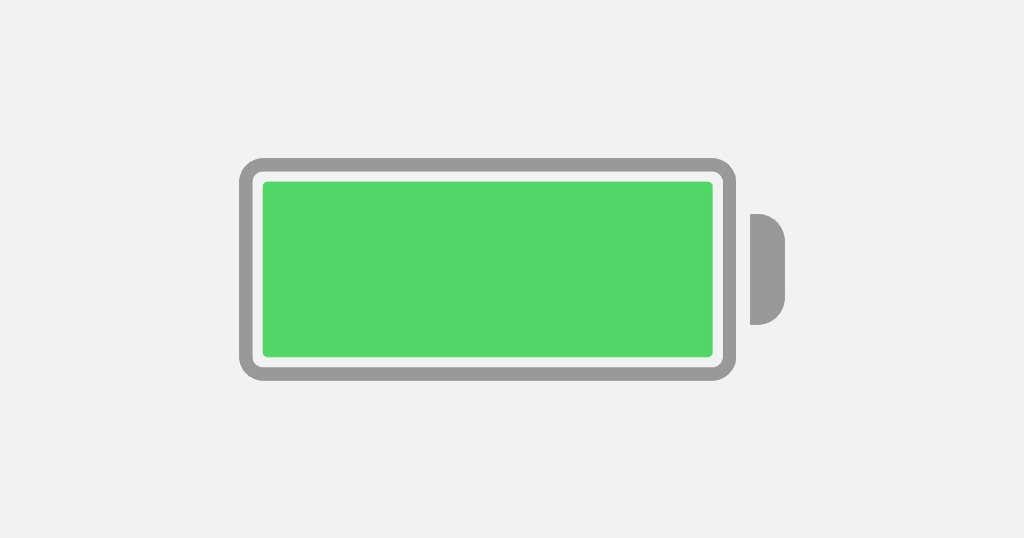
Predpokladajme však, že neustále dostávate veľa e-mailov. V takom prípade môže mať Push škodlivý vplyv na výdrž batérie – a dokonca pôsobiť ako rušivý prvok – vďaka upozorneniam, ktoré sa rozsvietia na uzamknutej obrazovke(Lock Screen) . Tiché prijímanie e-mailových upozornení alebo prechod na pomalší plán načítania(Fetch) vám môže pomôcť vyhnúť sa tomu.
Aktivujte službu Push(Activate Push) pre e-mailový účet(Email Account) na iPhone
Za predpokladu, že aplikácia iPhone Mail podporuje službu Push(Push) pre váš e-mailový účet, aktivujte ju podľa krokov uvedených nižšie.
1. Otvorte aplikáciu iPhone Settings . Ak ho nemôžete nájsť, potiahnite prstom nadol po domovskej obrazovke(Home Screen) a vyhľadajte ho.

2. Posuňte(Scroll) sa nadol v zozname nastavení a klepnite na Mail , aby ste sa dostali k nastaveniam pošty.

3. Klepnite na Účty( Accounts) > Načítať nové údaje(Fetch New Data) .

4. Zapnite prepínač vedľa položky Push a vyberte e-mailové konto – napr. iCloud alebo Outlook .
5. Zvoľte Push pod Select Schedule .
6. Vyberte poštové schránky, ktoré má poštový server odoslať. Vaša doručená pošta je vždy doručená, ale môžete aktivovať Push aj pre iné poštové schránky, ako sú Koncepty(Drafts ) a Odoslané(Sent ) , ak chcete, aby sa vaša aktivita okamžite synchronizovala zo zariadení so systémom Windows, Mac alebo Android .

Ak je funkcia Push(Push) aktívna, budete okamžite dostávať upozornenia push vždy, keď dostanete nový e-mail. Ak ste si nastavili tiché upozornenia pre aplikáciu Mail , nezabudnite skontrolovať Centrum upozornení(Notification Center) v iPhone . Ak chcete povoliť upozornenia pre Mail a spravovať ich na svojom iPhone, prejdite do časti Nastavenia(Settings ) > Mail > Upozornenia(Notifications) .
Nastavenie plánu načítania(Fetch Schedule) pre vaše e-mailové(Your Email) účty
Ak váš e-mailový účet nepodporuje Push , zvážte použitie špeciálnej aplikácie od poskytovateľa e-mailu – napr. Gmail alebo Yahoo Mail .
Alebo prepnite na najrýchlejšiu konfiguráciu Fetch. Ak to chcete urobiť, prejdite do časti Nastavenia(Settings) > Pošta(Mail) > Účty(Accounts) > Načítať nové údaje(Fetch New Data) a prejdite nadol do spodnej časti obrazovky. Potom klepnite na každých 15 minút( Every 15 Minutes) .
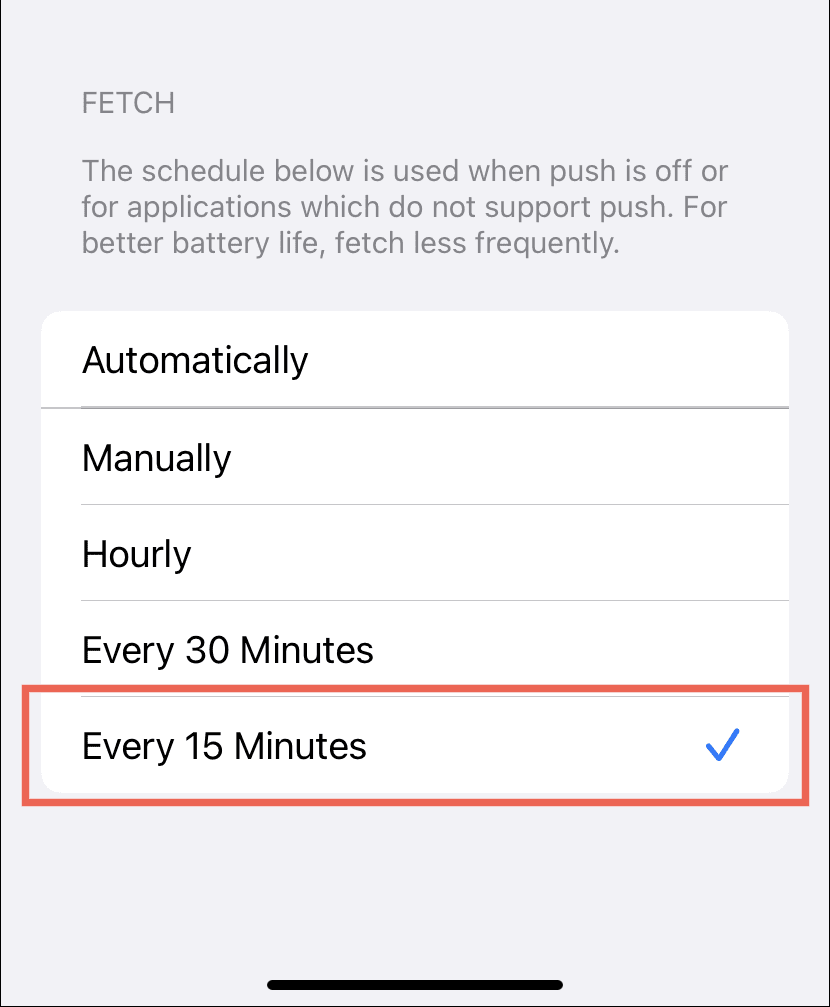
Ak vás znepokojuje výdrž batérie na vašom iPhone, zvážte použitie iných nastavení Fetch .
- Automaticky(Automatically) : Načítava údaje iba na pozadí, keď je váš iPhone pripojený k napájaniu(Power) a Wi-Fi .
- Manuálne(Manually) : Údaje sa načítajú iba vtedy, keď otvoríte aplikáciu Mail .
- Hodinovo(Hourly) : Načítava údaje každú hodinu.
- Každých 30 minút(Every 30 Minutes) : Načítava údaje raz za 30 minút.
Tlačidlo(Push) nefunguje? Tu je to, čo musíte urobiť
Okrem problémov na strane servera, Push nebude fungovať, ak máte na svojom iPhone aktívny režim nízkej spotreby . (Power Mode)Táto funkcia obmedzuje aktivitu na pozadí, aby sa šetrila výdrž batérie, čo nepriaznivo ovplyvňuje funkciu Push . Ponechajte toto nastavenie deaktivované, aby ste zabezpečili včasné doručovanie e-mailov, pokiaľ nie je batéria zariadenia kriticky vybitá.
Ak teda uvidíte žltý indikátor batérie(if you see a yellow-colored battery indicator) , otvorte aplikáciu Nastavenia(Settings ) , klepnite na Batéria(Battery) a vypnite prepínač vedľa položky Režim nízkej spotreby( Low Power Mode) , čím deaktivujete režim nízkej spotreby.

Okrem toho režim nízkej spotreby dát(Low Data Mode) (ktorý znižuje Wi-Fi a celulárnu(Cellular) šírku pásma) môže tiež spôsobiť problémy s Push . Problém môžete vyriešiť vypnutím nastavenia siete.
Wi-Fi : Ak chcete pre pripojenie Wi-Fi zakázať nedostatok dát(Low Data) , otvorte Nastavenia(Settings) , klepnite na Wi-Fi(Wi-Fi) > Informácie(Info) (vedľa názvu siete) a vypnite prepínač vedľa položky Režim nízkej spotreby(Low Data Mode) .
Mobilná(Cellular) : Ak chcete deaktivovať režim nízkej spotreby dát(Low Data Mode) pre mobilné dáta, prejdite do časti Settings > Mobilná sieť(Cellular ) > Možnosti mobilných dát(Cellular Data Options) a vypnite prepínač vedľa položky Režim nízkej spotreby(Low Data Mode) .
Smola? Prečítajte(Learn) si o ďalších spôsoboch, ako pokračovať v riešení problémov s aktualizáciou pošty na iPhone(Mail update issues on iPhone) .
Prijímajte rýchlo svoje e-maily na iPhone(Quickly)
Push je najobľúbenejší spôsob prijímania e-mailov a aplikácia iOS Mail na vašom iPhone má tendenciu ho štandardne používať pre podporované e-mailové účty. Ak teda e-maily nedostanete okamžite, je pravdepodobné, že sa ani nebudete musieť obťažovať hrabať sa v nastaveniach účtu. Ak funkcia Push(Push) nie je podporovaná, zvážte použitie aplikácie poskytovateľa, ak je k dispozícii.
Related posts
Ako obnoviť Windows 8 do pôvodného čistého stavu pomocou Resetu
Ako otáčať nesprávne orientované videá pomocou programu Windows Movie Maker
Ako vyčistiť počítač pomocou nástroja Bitdefender OneClick Optimizer
Ako publikovať svoje obrázky na Facebooku pomocou fotogalérie
Ako urobiť rozšírené vyhľadávanie v systéme Windows pomocou zástupných znakov a filtrov
Ako nainštalovať Windows 11 v macOS Monterey pomocou Boot Camp
Vytvorte si vlastnú živú tapetu na iPhone pomocou obrázkov GIF, videí alebo fotografií
Ako zmeniť heslo phpMyAdmin na XAMPP
Ako prestať používať Apple Family Sharing alebo odstrániť členov rodiny
Ako zvýšiť veľkosť nahrávania phpMyAdmin na XAMPP
Nainštalujte Windows 10 verzie 21H2 pomocou asistenta Windows Update
Ako vytvoriť Ghost UEFI v systéme Windows 11/10
Ako previesť prezentáciu OpenDocument na video v OpenOffice
Ako odstrániť súbory a priečinky v systéme Windows 11/10
Ako previesť MBR na GPT bez straty dát v systéme Windows 11/10
Ako vytvoriť zaoblené kruhové obrázky pomocou GIMPu v systéme Windows 10
Extrahujte konkrétnu verziu systému Windows z Windows 10 Multiple Edition ISO
Windows AppLocker zabraňuje používateľom inštalovať alebo spúšťať aplikácie
Kurz programu Microsoft Word pre začiatočníkov – Návod, ako ho používať
Ako odpojiť alebo zahodiť neúspešný WIM v systéme Windows
